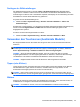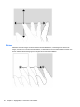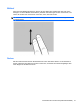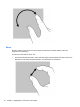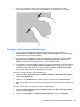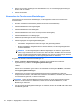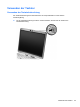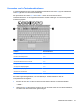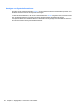HP EliteBook 2740p User Guide - Windows XP
Table Of Contents
- Merkmale
- Verwenden des Tablet PC
- Netzwerk
- Verwenden von Wireless-Geräten (bestimmte Modelle)
- Verwenden eines WLAN
- Verwenden des HP UMTS-Moduls (bestimmte Modelle)
- Verwenden von Bluetooth-fähigen Geräten (bestimmte Modelle)
- Fehlerbeseitigung bei Problemen mit Wireless-Verbindungen
- Verwenden des Modems (bestimmte Modelle)
- Herstellen einer Verbindung zu einem lokalen Netzwerk (LAN)
- Zeigegeräte, Touchscreen und Tastatur
- Verwenden der Zeigegeräte
- Verwenden des Stifts
- Verwenden des Touchscreen (bestimmte Modelle)
- Verwenden der Tastatur
- Verwenden der Quick Launch-Tasten
- Öffnen der Systemsteuerungsoption HP Quick Launch Buttons
- Verwenden von HP QuickLook
- Verwenden von HP QuickWeb
- Verwenden des integrierten Ziffernblocks
- Multimedia
- Energieverwaltung
- Einstellen der Energieoptionen
- Anschließen an die externe Netzstromversorgung
- Verwenden des Akkus
- Suchen nach Informationen zum Akkuinformationen unter Hilfe und Support
- Verwenden von Akku-Test
- Anzeigen des Akkuladestands
- Einsetzen und Entfernen des Akkus
- Aufladen des Akkus
- Maximieren der Entladezeit des Akkus
- Niedriger Akkuladestand
- Feststellen eines niedrigen Akkuladestands
- Beheben eines niedrigen Akkuladestands
- Beheben eines niedrigen Akkuladestands, wenn eine externe Stromquelle vorhanden ist
- Beheben eines niedrigen Akkuladestands, wenn ein aufgeladener Akku verfügbar ist
- Beheben eines niedrigen Akkuladestands, wenn keine Stromquelle verfügbar ist
- Beheben eines niedrigen Akkuladestands, wenn der Computer den Ruhezustand nicht beenden kann
- Kalibrieren eines Akkus
- Einsparen von Akkuenergie
- Aufbewahren von Akkus
- Entsorgen eines gebrauchten Akkus
- Austauschen des Akkus
- Testen eines Netzteils
- Ausschalten des Computers
- Laufwerke
- Externe Geräte
- Externe Speicher- und Erweiterungskarten
- Speichermodule
- Sicherheit
- Schützen des Computers
- Verwenden von Kennwörtern
- Verwenden der Sicherheitsfunktionen in Computer Setup
- Verwenden von Antivirensoftware
- Verwenden von Firewalls
- Installieren wichtiger Updates
- Verwenden von HP ProtectTools Security Manager (bestimmte Modelle)
- Installieren einer Diebstahlsicherung
- Software-Updates
- Sichern und Wiederherstellen
- Computer Setup
- MultiBoot
- Verwalten und Drucken
- Reinigungshinweise
- Index
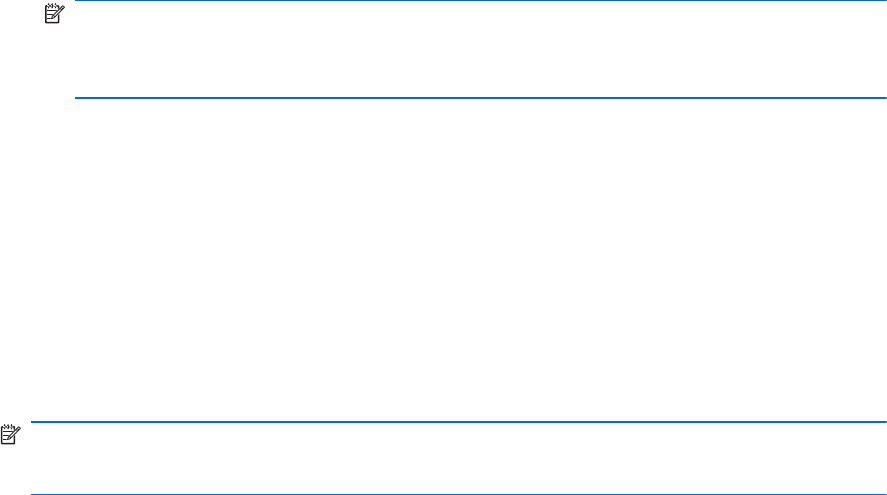
3. Gehen Sie nach den Anleitungen auf dem Bildschirm vor, um eine Bewegungszuordnung zu
ändern oder zu erstellen.
4. Klicken Sie auf OK.
Verwenden der Touchscreen-Einstellungen
Verwenden Sie die Touchscreen-Einstellungen, um die folgenden Funktionen zu ändern bzw.
zurückzusetzen:
●
Drücken und Halten für Rechtsklick (funktioniert wie die rechte Maustaste)
●
Aktivieren/Deaktivieren der Fingereingabe
●
Aktivieren/Deaktivieren der Stifteingabe
●
Aktivieren/Deaktivieren des Touch Sound (Sound bei der Eingabe)
● Aktivieren/Deaktivieren von Bewegungen
● Kalibrieren (Einstellungen der Stift- und Fingereingabe)
●
Aktivierungsregeln für Fingereingabe/Stifteingabe
◦
Auto-Modus: Eingabemodi für Stift und Finger sind gleichzeitig aktiviert.
◦
Modus Doppeltippen: Eingabemodus für Stift wird aktiviert, und die Fingereingabe wird
zunächst deaktiviert.
HINWEIS: Um die Fingereingabe im Modus Doppeltippen zu aktivieren, tippen Sie mit
Ihrem Finger zweimal auf den Touchscreen. Wenn der Stift in die Nähe des Touchscreen
gelangt, wird die Fingereingabe wieder deaktiviert. Sie müssen mit Ihrem Finger zweimal
auf den Touchscreen tippen, um die Fingereingabe wieder zu aktivieren.
So greifen Sie auf die Touchscreen-Einstellungen zu:
1. Wählen Sie Start > Systemsteuerung > wechseln Sie zur klassischen Ansicht der
Systemsteuerung > wählen Sie Fingereingabeeinstellungen.
-ODER-
Klicken Sie im Infobereich ganz rechts in der Taskleiste auf das Symbol Q Menu, und wählen
Sie Fingereingabeeinstellungen.
2. Aktivieren Sie im Fenster Fingereingabeeinstellungen das Kontrollkästchen neben der
entsprechenden Funktion, oder halten Sie Funktionen wie Kalibieren, Standard, OK, Abbrechen
und Übernehmen gedrückt, um diese zu aktivieren.
HINWEIS: Wenn das Kontrollkästchen bereits markiert ist, ist die entsprechende Funktion
aktiviert. Um die Funktion zu deaktivieren, klicken Sie auf das Kontrollkästchen, um die
Markierung zu entfernen.
3. Um das Fenster Fingereingabeeinstellungen zu schließen, klicken Sie auf OK oder halten diese
Schaltfläche gedrückt.
54 Kapitel 4 Zeigegeräte, Touchscreen und Tastatur